Google Form yanıtlarını paylaşma adımları
- Yanıtlar sekmesini seçin.
- Sayfalara Bağlantı Ver butonuna tıklayın.
- Seçiminizi yaptıktan sonra Oluştur’a tıklayın.
- E-Tablonuz yeni bir sekmede açılacaktır.
- Paylaş butonuna tıklayın.
- Kişilerin isimlerini veya e-posta adreslerini yazarak onları ekleyin.
Adım adım etkileşimli rehber
Günümüzdeki üretkenlik araçlarının tamamı iş birliği etrafında inşa edilmektedir. Basit, tekil kullanıcılar için yapılan araçlar artık geçmişte kaldı.
Google, bu konuda öncü bir şirket olmuştur. Tüm Google Workspace araçları, Microsoft Office’e basit bir bulut tabanlı alternatif olarak geliştirilmeye başlanmıştı fakat Office’ten büyük bir farkları vardı: Başkalarıyla iş birliği yapma konsepti etrafında inşa ediliyorlardı.
İş birliği özellikleri günümüzde endüstri standardı hâline geldi ancak o zamanlar bu gelişme devrim niteliğindeydi. Google’ın bu konudaki tutumundan yola çıkarak Google Formlarınızı başkalarıyla paylaşmanın kolay olması göz önünde bulundurularak tasarlandığını söylersek yanlış olmaz.

Var olan formlarınızı anında aktarın
Online formlarınızı sıfırdan oluşturmanıza gerek yok, onun yerine var olan formlarınızı ve gönderim verilerinizi Jotform hesabınıza aktarın ve vakit kaybetmeden veri toplamaya devam edin.
Yanıtları basit bir şekilde paylaşma
Eğer sadece birkaç yanıtı bir veya daha fazla kişiye göstermek istiyorsanız, yapmanız gereken şey oldukça basit. Google Formlar, varsayılan olarak formunuza gelen her yanıt için bir e-posta gönderir. Paylaşmak istediğiniz Google Form yanıtlarını içeren e-postayı, dilediğiniz alıcılara yönlendirmeniz yeterli.
Ancak bunu gerçekleştirebilmeniz için her şeyin doğru bir şekilde ayarlandığından emin olalım.
Öncelikle formunuzu açın ve Yanıtlar sekmesine tıklayın. Bahsettiğimiz sekme formun hemen üzerinde yer alır ve Sorular ile Ayarlar sekmelerinin arasındaki sekme Yanıtlar sekmesidir.
Yanıtlar sekmesinden, sağ üst köşedeki üç nokta menüsüne tıklayın.
Açılan menüde, Yeni yanıtlar için e-posta bildirimlerini al seçeneğinin yanında bir onay işareti olduğundan emin olun.
Yanıtlar, Google Formlar’a giriş yaparken kullandığınız e-posta hesabınıza doğrudan gönderilecektir. Gelen kutunuza cevap geldiğinde, yanıtları paylaşmak için onları yönlendirmeniz yeterli.
Bu, form yanıtlarını paylaşmanın en basit ve düz yolu. Aynı zamanda her bir yanıtı teker teker yönlendirdiğiniz için en yorucu ve en çok zaman alan yol. Ancak, sadece sınırlı sayıda yanıtı paylaşmanız gerekiyorsa, bu teknik ihtiyacınızı karşılamak için yeterli olabilir.
Peki ya formunuza beklenilenden çok yanıt geldiyse, ya da yüzlerce insanın dolduracağı bir form oluşturduysanız? İş birliği çağında olduğumuza göre bu çağın getirilerini kullanmak işimizi kolaylaştıracaktır. Şimdi, yanıtları paylaşmanıza ve diğer insanlarla formlar ve verilerle iş birliği yapmanıza olanak tanıyan tekniklere bakalım.
İş birliği paylaşmaktan daha iyidir
İş birliği yapmaya hazır olduğunuzda, Google Formlar yanınızda. Dilerseniz formu veya verileri ya da ikisini de paylaşabilirsiniz.
Formun kendisini paylaşma
Diğer insanlarla form yönetimi sorumluluklarını paylaşmak istiyorsanız, onları formunuza davet edebilirsiniz. Başlamak için profil resminizin yanındaki sağ üst köşede bulunan üç nokta menüsü butonuna tıklayın.
Ardından Çalışma arkadaşları ekle seçeneğine tıklayın.
Kişiler, gruplar ve takvim etkinlikleri ekle yazılı üst kutuda, isimleri ve e-posta adreslerini yazmaya başlayabilirsiniz. Google, onları bulmanıza yardımcı olmak için otomatik olarak kayıtlı kişilerinizi tarayacaktır.
Form üzerinde iş birliği yapmak istediğiniz herkesi ekledikten sonra Gönder butonuna tıklayın. Onları e-posta yoluyla çalışma arkadaşı olarak eklediğinizi bildirmek isteyip istemediğinize de karar verebilirsiniz. Bu bilgilendirmeye özel bir mesaj da ekleyebilirsiniz.
Sonuçları paylaşma
Formunuzda kişilerle iş birliği yapmak, ekibinizi işin içine dahil etmenin harika bir yoludur. Google Formlar’da form oluşturup paylaşmak o kadar kolay bir işlemdir ki, muhtemelen tek başına yapamayacağınız bir işlem yoktur.
Dolayısıyla asıl paylaşmak istediğiniz şeyin formun yanıtları olması daha olası. Formunuza verilen yanıtları paylaşıp iş birliği yapmak, formu oluşturmak kadar kolay bir adamdır.
Form yanıtlarını paylaşmak için Yanıtlar sekmesini tekrar seçin. Ardından E-Tablolara Bağla seçeneğine tıklayın.
Şimdi formunuzu yeni veya mevcut bir elektronik tabloya bağlayabilirsiniz. Seçiminizi yaptıktan sonra Oluştur butonuna tıklayın.
Formunuzun bağlı olduğu tablo yeni bir sekmede açılacaktır.
Artık formunuzun sonuçlarını başkalarıyla paylaşabilirsiniz. Sağ üst köşedeki Paylaş butonuna tıklamanız yeterli.
Aynı formda yaptığınız gibi kişiler ekleyebilirsiniz. İsimlerini veya e-posta adreslerini yazmaya başladığınızda, Google kişilerinizi bulacaktır.
Şimdi, Google Formlar ve E-Tablolar ile ilgili izinlere değinelim.
İş birliği izinlerini yönetme
Diyelim ki formunuz aracılığıyla hassas veri topluyorsunuz. Başkalarının form yanıtlarını görmesine veya yorum yapmasına izin vermek istişyorsunuz ancak düzenleme izinleri olmasını istemiyorsunuz. Ya da belki bir iki kişide form verilerini düzenleme izni olmasını istiyorsunuz ma başka kimseyle bu erişimi paylaşmak istemiyorsunuzdur.
Google E-Tablolar ve diğer Google Workspace uygulamalarında çalışırken, kimin ne yapabileceğine anlık olarak karar verebilirsiniz. Daha önce bahsettiğimiz Google E-Tablolar’daki Paylaş seçeneğinde erişim izni verebilir ve erişim düzeylerini ayarlayabilirsiniz.
Paylaş kutusunda, bireylerin görüntüleme, yorum yapma veya düzenleme yapabilmesini seçebilirsiniz. Her izin seviyesi, önceki seviyenin tüm erişimlerini içerir, bu nedenle yorumcuların zaten görüntüleme izni, düzenleyicilerin ise yorum yapma izni olacaktır.
Ancak, bu seçenekler Google Formlar’da mevcut değildir, yalnızca Google E-Tablolar’da bulunmaktadır. İsteğiniz formlar ve form yanıtları üzerinde iş birliği yapmak ise, bunun daha iyi bir yolu var.
Jotform’dan daha gelişmiş iş birliği araçları
Jotform, iş birliğini mümkün kılmak için tasarlanmış bir form oluşturma aracıdır.
Jotform’u öne çıkaran özellikler şunlardır:
- Özellikler: Google Formlar, başlangıçta Google E-Tablolar için yardımcı bir uygulama olarak oluşturulmuştu ve bu gelişimi süresince bu doğrultunun dışına pek çıkamadı. Jotform ise Formlar’a kıyasla derinlemesine özelleştirme seçenekleri, otomatik rapor oluşturma ve daha fazlasını içeren gelişmiş bir özellik setine sahiptir.
- Ekstra araçlar: Jotform, ekibinizi daha da güçlendirmek için bir dizi iş aracıyla birlikte gelir. Örneğin, Jotform Tablolar, Google E-Tablolar gibi verilerinizi toplar ancak form verilerini yönetmenize ve paylaşmanıza yardımcı olan daha birçok özelliğe sahiptir. Jotform ayrıca imza aracı, PDF editörü ve bir onay akış oluşturucu ile iş birliğini daha da kolaylaştırır.
- Entegrasyonlar: Jotform, 150’den fazla entegrasyon kütüphanesi sayesinde diğer popüler web uygulamalarıyla (Google E-Tablolar dahil) bağlantı kurar. Bu, sadece Jotform kullanıcılarının birbirleriyle iş birliği yapabilmelerine olanak tanımakla kalmaz, aynı zamanda platformun diğer araçlarla iş birliği yapabilmesini de sağlar.
Jotform’u kullanması ücretsizdir ve nasıl kullanılacağını öğrenmek sadece dakikalarınızı alır. Sınırlı bir deneme süresi yoktur ve yalnızca formlar veya gönderimler için daha yüksek sınırlara ihtiyaç duyduğunuzda ücretli bir plana geçiş yapmanız gerekir. Bugün Jotform’a kayıt olun. Tüm ekibiniz bu karardan memnun kalacaktır.
Ayrıca Jotform’un şu detaylı kılavuzuna göz atın: Google Formlar
Fotoğraf: Marcus Aurelius


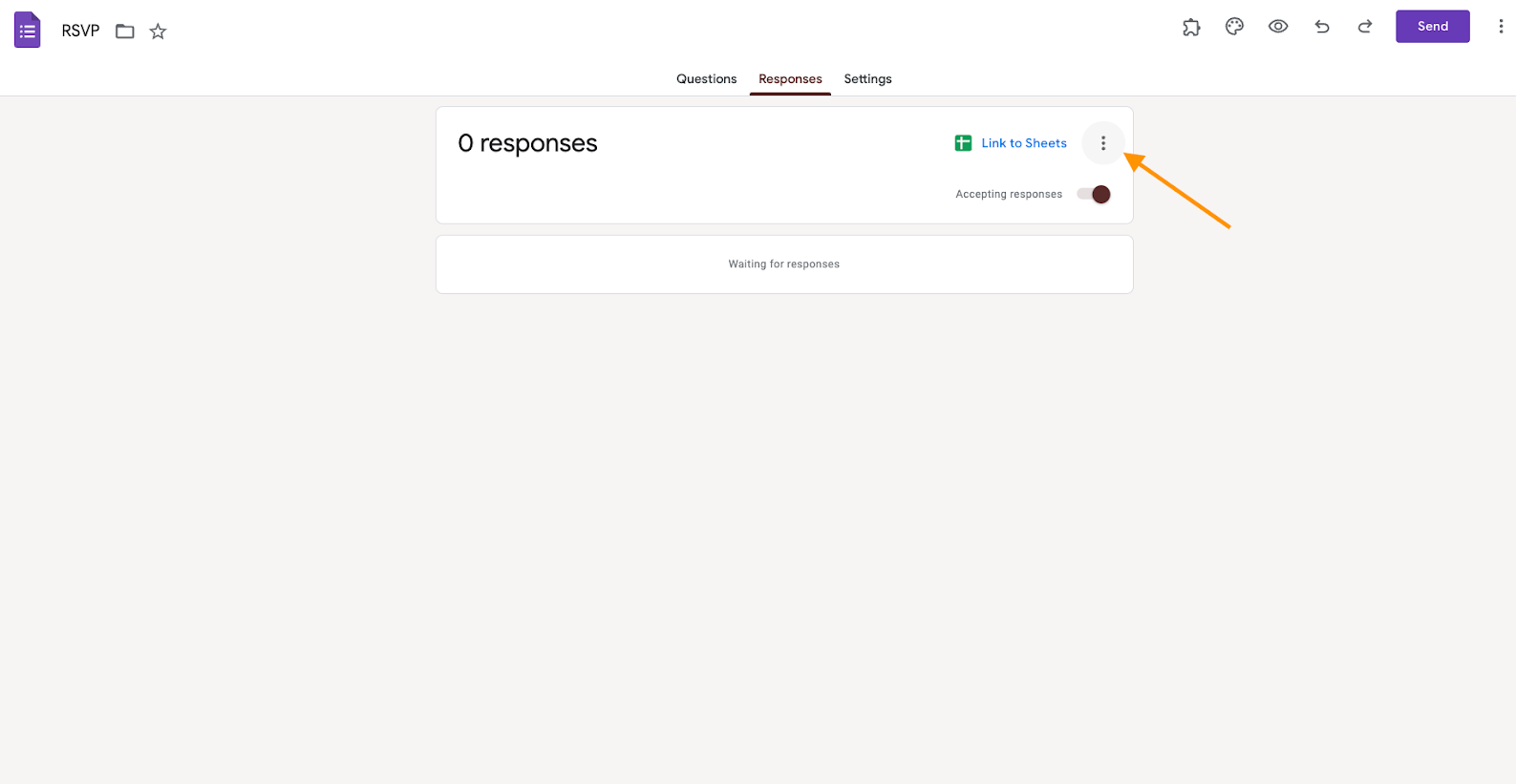
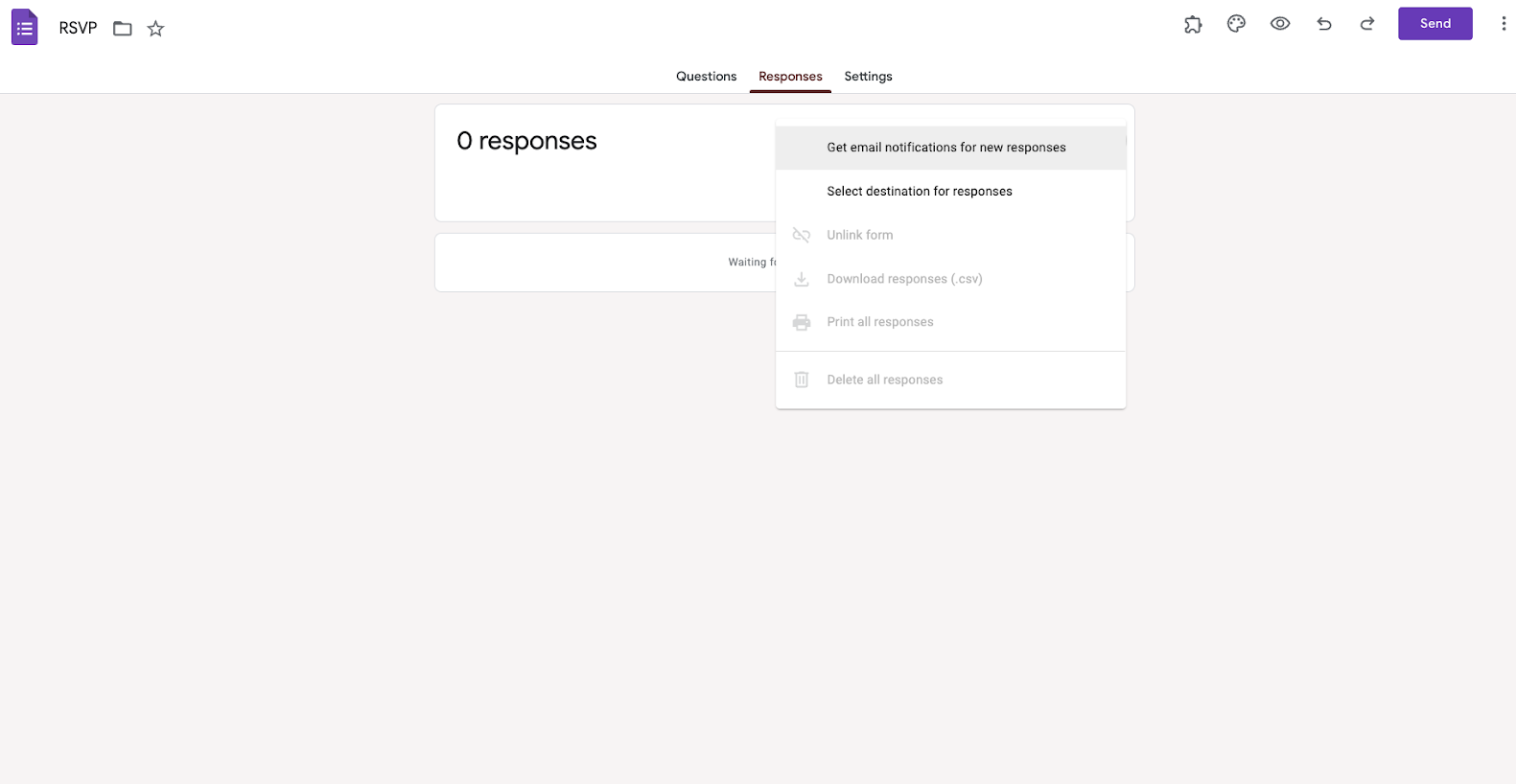
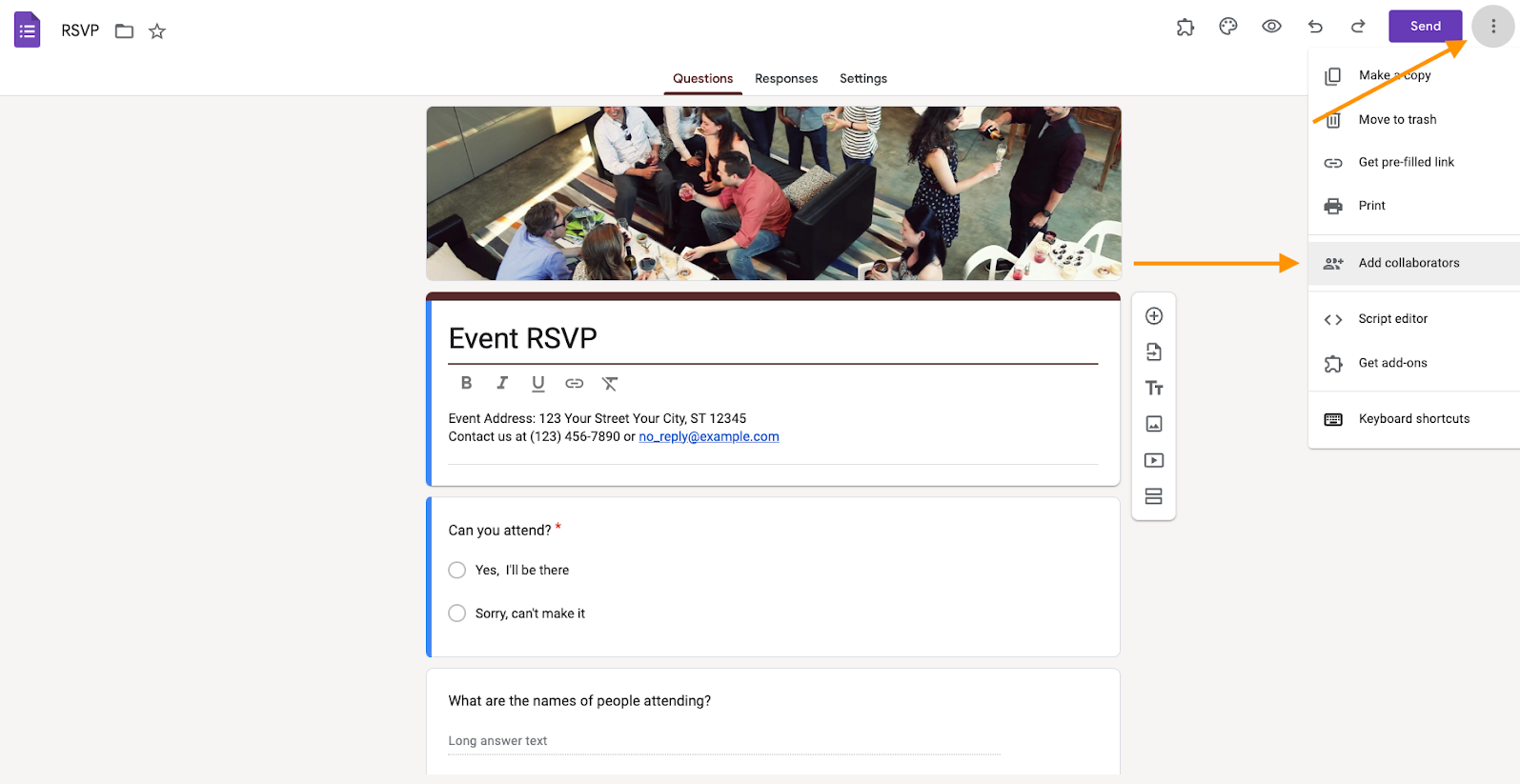
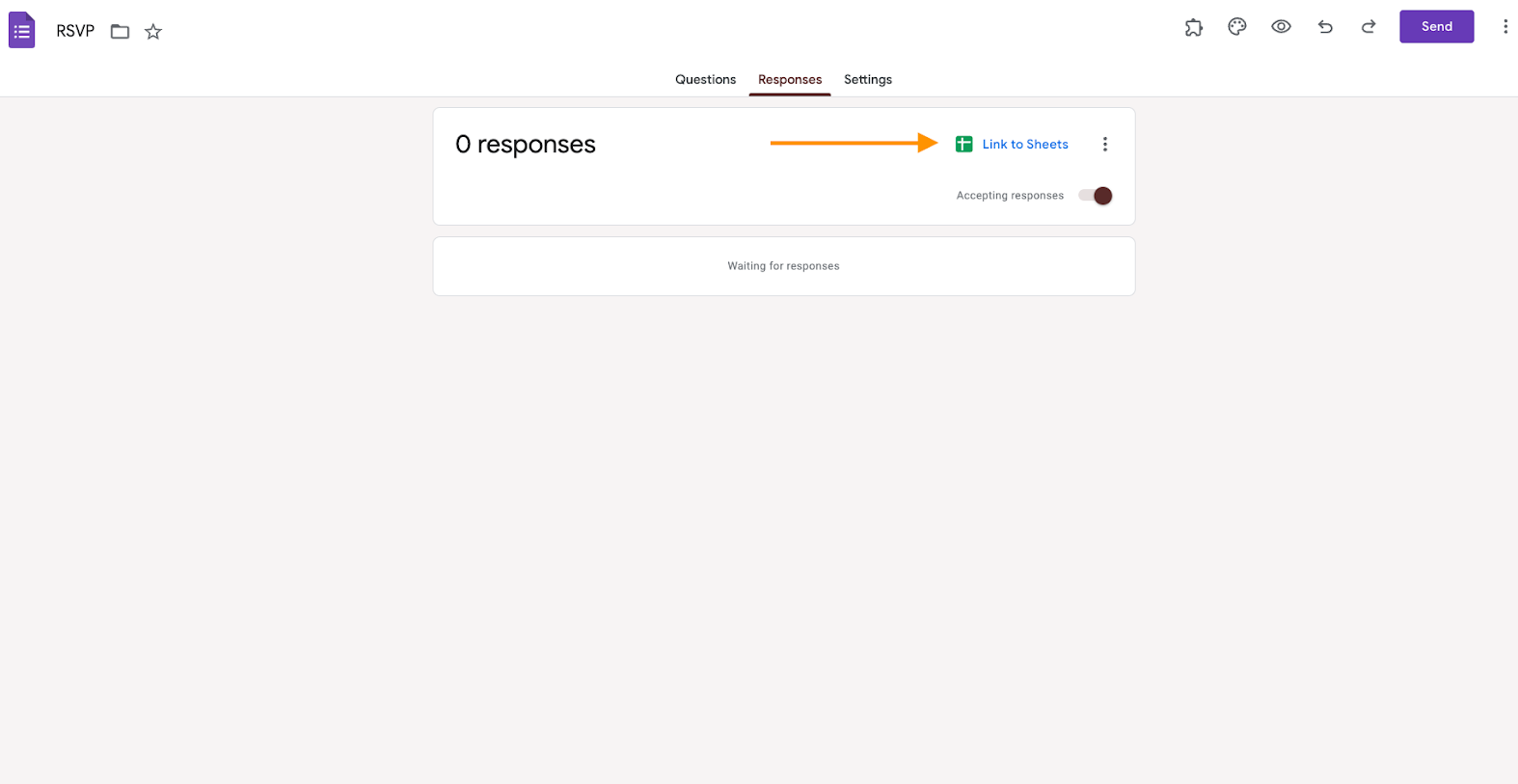
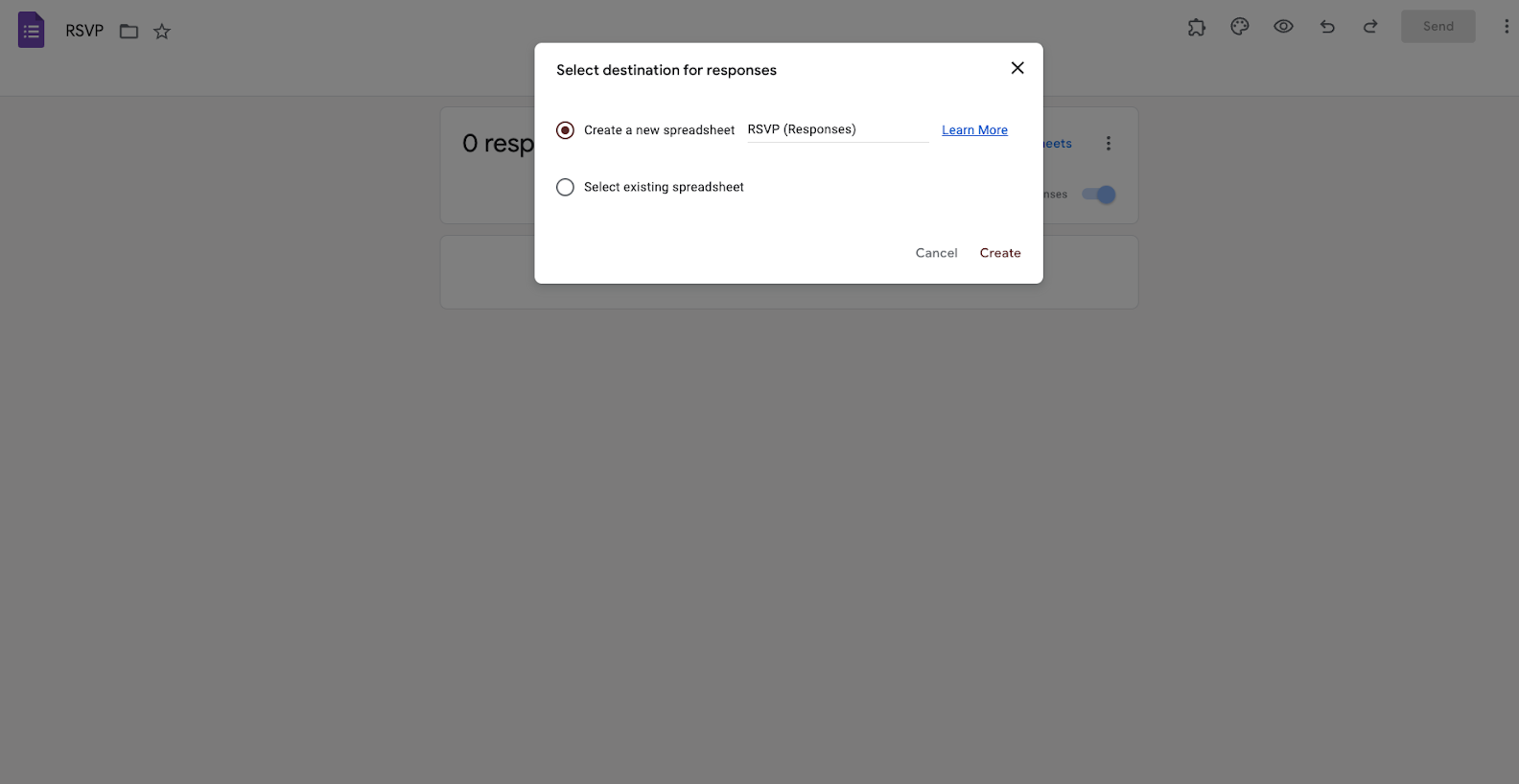
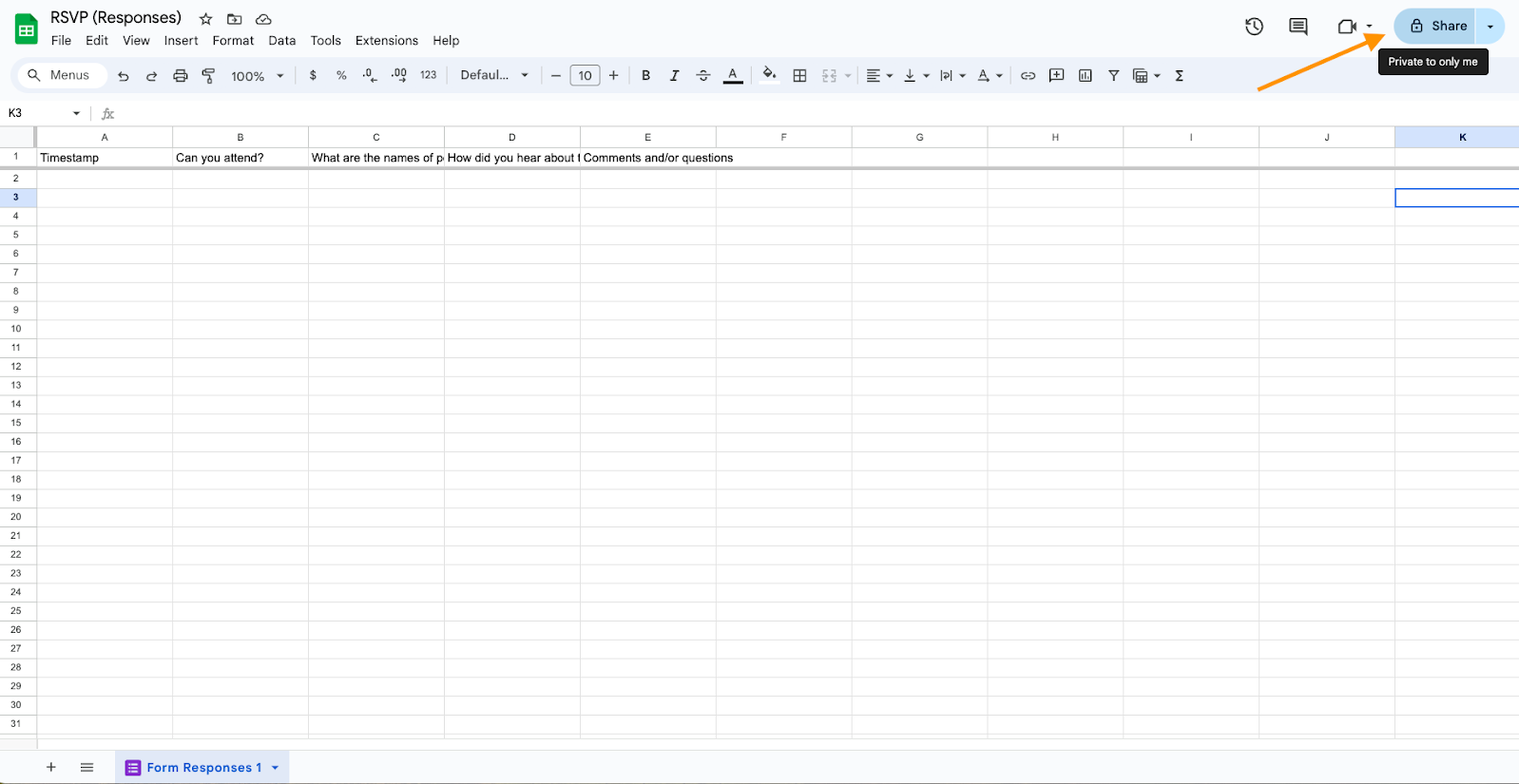
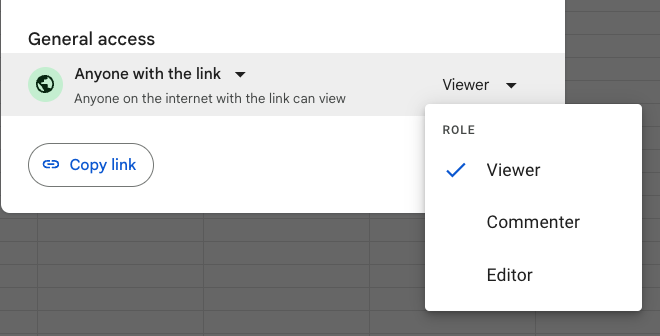












Yorum Gönder: